设置Mac电脑Word隐藏回车符号的步骤
有些Word文档,尤其是表格文档,经常会有大部分换行符,看的久了,难免会有乱呼呼一片的感觉,其实设置隐藏换行符就好了。下面小编就为大家详细介绍Mac电脑Word怎么设置隐藏回车符号方法,不会的朋友可以参考本文!
步骤
1、打开一个带有换行符的Word文档;

2、在窗口左上角处,点击“Word”;
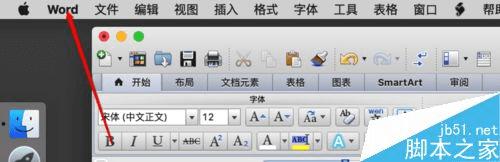
3、点击新出现的窗口的“首选项”一项;
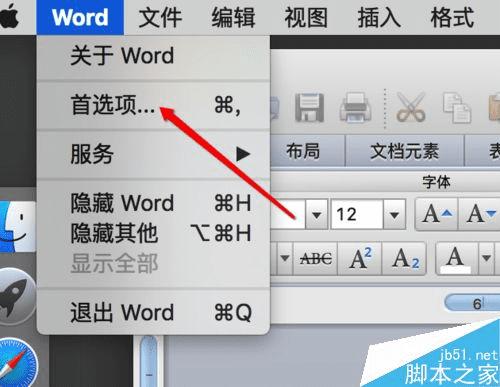
4、这时,新出现一个窗口,点击“视图”;
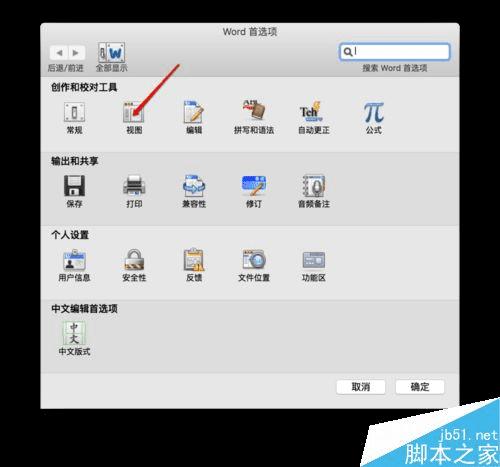
5、找到“段落标记”,并将其设置为取消勾选状态,点击确定;
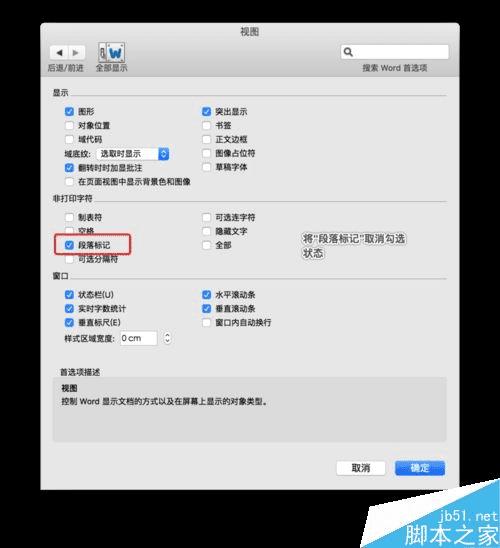
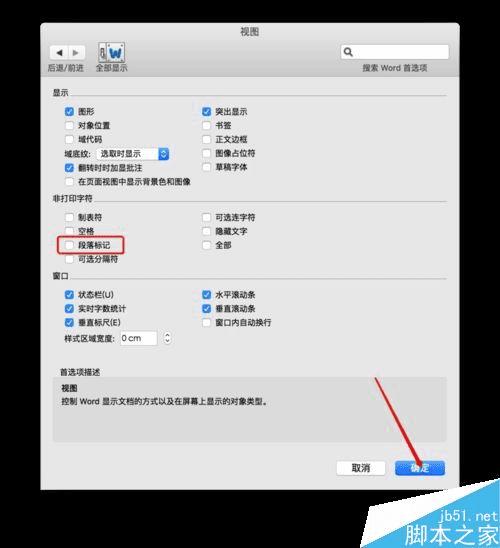
6、再看之前的文档,回车符全部隐藏了。

以上就是Mac电脑Word怎么设置隐藏回车符号方法介绍,操作很简单的,大家按照上面步骤进行操作即可,希望这篇文章能对大家有所帮助!
本文地址:http://www.45fan.com/dnjc/82223.html
